Hoe Riot Client volledig te verwijderen op Windows 11
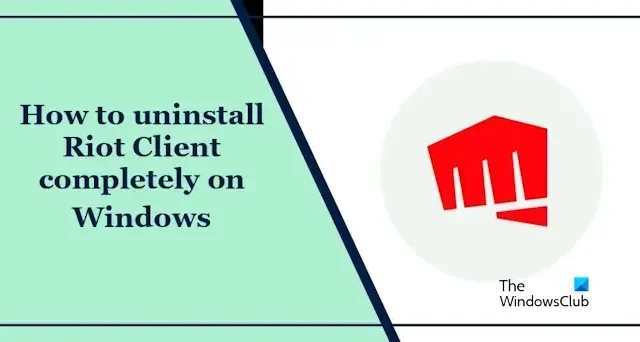
In dit artikel laten we u zien hoe u Riot Client volledig kunt verwijderen op Windows 11/10. U kunt de Riot-client niet volledig verwijderen uit de Windows-instellingen. Na het verwijderen van Rit Client is het ook nodig om de resterende bestanden te verwijderen.
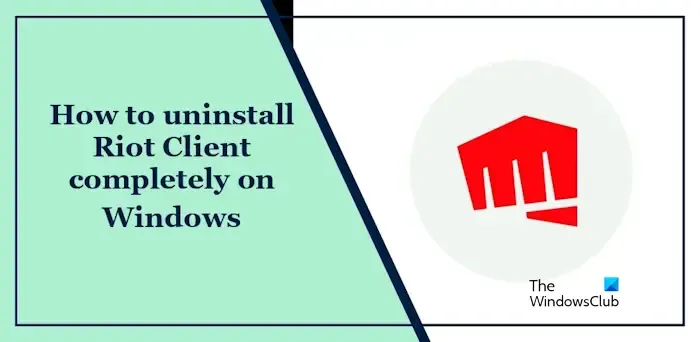
Hoe Riot Client volledig te verwijderen op Windows 11
Hier laten we u de stappen zien om Riot Client volledig te verwijderen op Windows 11/10. Voordat u de Riot Client verwijdert, moet u al uw Riot-games verwijderen; anders krijgt u het volgende foutbericht.
Kan Riot Client niet verwijderen
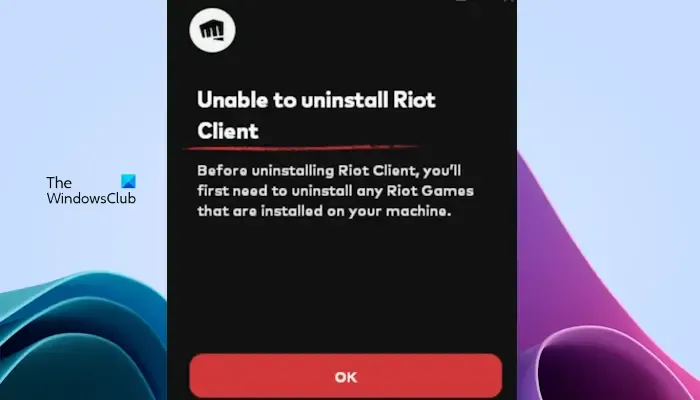
Nadat u alle Riot-spellen hebt verwijderd, kunt u de Riot Client verwijderen. Gebruik de volgende instructies:
- Verwijder de Riot-games via Windows-instellingen
- Verwijder de Riot-clienttoepassing via Windows 11-instellingen
- Verwijder de map Riot Games
- Verwijder alle sleutels in het register die zijn gekoppeld aan de Riot Client of Riot-games
Laten we beginnen.
1] Verwijder de Riot-spellen via Windows-instellingen
De eerste stap is het verwijderen van alle Riot-spellen van uw computer. Ik had alleen het Valorant-spel geïnstalleerd. Daarom laat ik u de stappen zien om Valorant te verwijderen. U moet dezelfde stappen volgen om al uw Riot-games van uw Windows 11-pc te verwijderen.
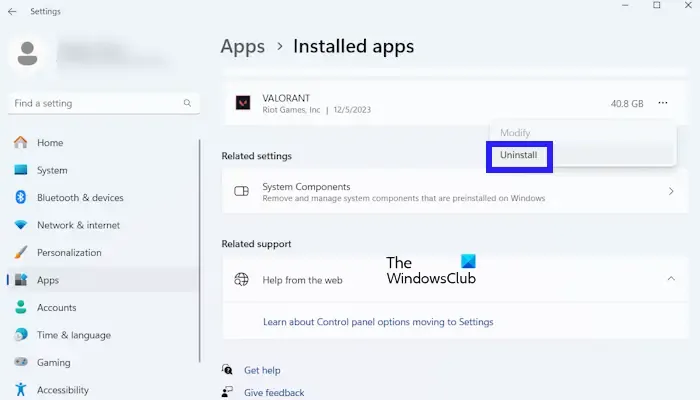
- Ga naar uw Windows 11-instellingen.
- Klik op Apps > Geïnstalleerde apps.
- Scroll naar beneden en zoek Valorant.
- Klik op de drie stippen ernaast en selecteer Verwijderen.
Herhaal dezelfde stappen om al uw Riot-games te verwijderen.
2] Verwijder de Riot-clienttoepassing via Windows 11-instellingen
Nadat u alle Riot-games heeft verwijderd, kunt u de Riot-client verwijderen. Verwijder de Riot-clienttoepassing via Windows-instellingen. Gebruik hiervoor de volgende instructies:
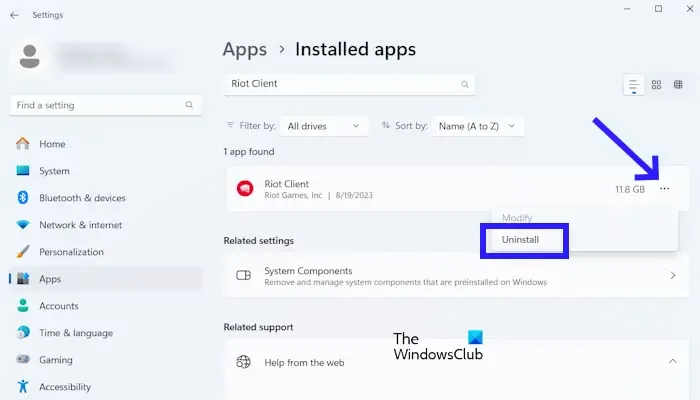
- Ga naar Windows Instellingen.
- Klik op Apps > Geïnstalleerde apps.
- Zoek naar Riot Client en klik op drie stippen.
- Klik nu op Verwijderen.
Nadat u de Riot-client uit de Windows-instellingen hebt verwijderd, moet u de overgebleven bestanden verwijderen om de Riot-client volledig te verwijderen.
3] Verwijder de map Riot Games
De map Riot Games bevat alle bestanden en gegevens die nodig zijn om Riot Games uit te voeren. Deze gegevens omvatten uitvoerbare bestanden, gamegegevens, gebruikersinstellingen, enz. Open de bestandsverkenner en doe zoals aangegeven.
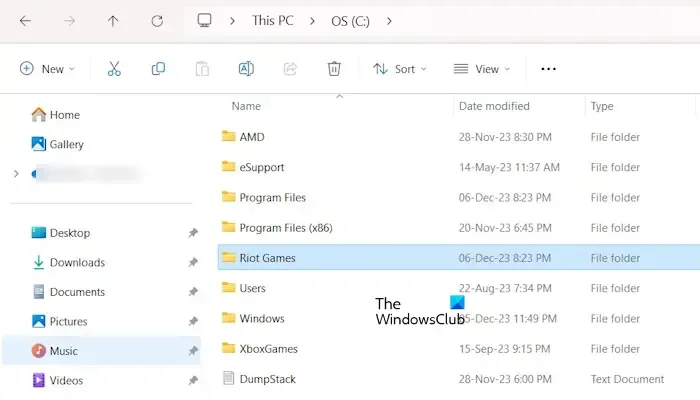
Open eerst uw C-schijf. Daar ziet u de map Riot Games. Verwijder die map.
Ga nu naar het volgende pad in Verkenner en verwijder de map Riot Games.
C:\Users\username\AppData\Local
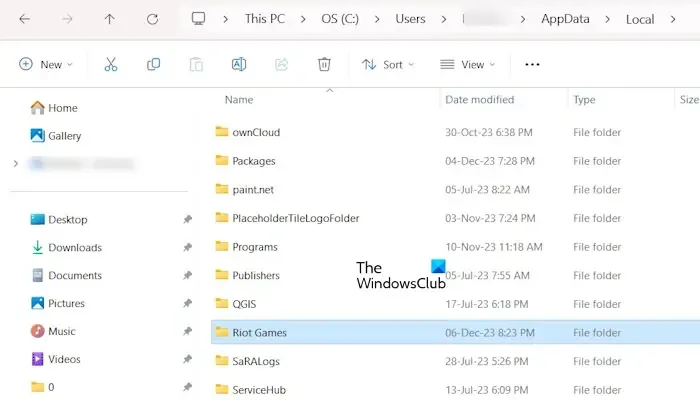
Vervang in het bovenstaande pad de gebruikersnaam door uw gebruikersnaam. U kunt ook naar het bovenstaande pad gaan met behulp van het opdrachtvenster Uitvoeren. Volg de onderstaande stappen:
- Open het opdrachtvenster Uitvoeren.
- Typ %userprofile% en klik op OK.
- Nu schakel verborgen bestanden en mappen in.
- Open de AppData-map.
- Open de map Lokaal.
- Verwijder nu de map Riot Games.
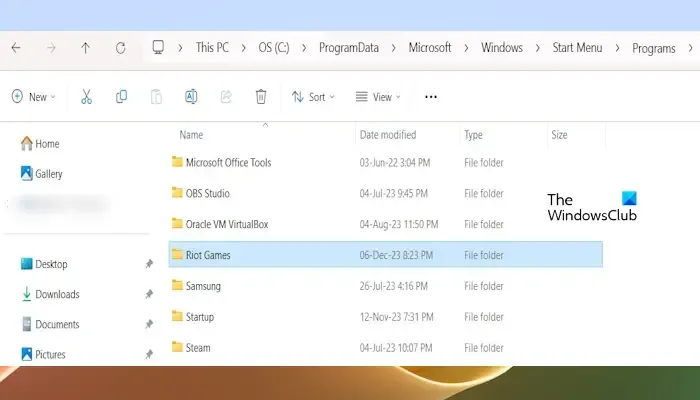
Ga nu naar het volgende pad en verwijder daar de map Riot Games.
C:\ProgramData\Microsoft\Windows\Start Menu\Programs
Als je Valorant hebt geïnstalleerd, ga dan naar de volgende locatie en verwijder de map Riot Vanguard.
C:\Program Files
Zorg ervoor dat u ook alle andere gamemappen uit de bestandsverkenner verwijdert. De bovenstaande locaties kunnen verschillen als uw installatiemap voor de Riot Client en Riot Games verschillend is.
4] Verwijder alle sleutels in het register die zijn gekoppeld aan de Riot Client- of Riot-games
Verwijder nu de Riot Client- en Riot Games-bestanden uit de Register-editor. Deze methode is technisch in vergelijking met de vorige methode. Voordat u verdergaat, moet u ervoor zorgen dat u een systeemherstelpunt maakt, omdat dit u zal helpen uw systeem te herstellen als er zich een probleem voordoet. We raden u ook aan een back-up van uw register te maken voordat u doorgaat. Houd er rekening mee dat als u dit specifieke herstelpunt herstelt, alle sleutels die zijn gekoppeld aan de Riot Games en Riot Clint ook worden hersteld.
Volg de stappen zorgvuldig, aangezien onjuiste wijzigingen in de Register-editor uw systeem instabiel kunnen maken.
Open het opdrachtvenster Uitvoeren (Windows + R-toets). Typ regedit en druk op Enter. Klik op Ja in de UAC-prompt. Hierdoor wordt de Register-editor geopend.
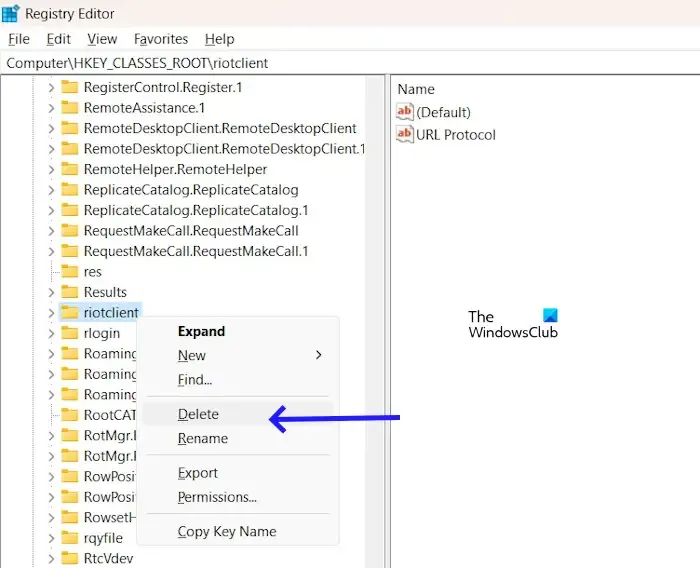
Navigeer nu één voor één naar de volgende paden. De eenvoudigste manier om naar het volgende pad te gaan, is door ze te kopiëren en in de adresbalk van de Register-editor te plakken. Druk daarna op Enter.
Computer\HKEY_CLASSES_ROOT\riotclient
Zorg ervoor dat de oproerclientmap aan de linkerkant is geselecteerd. Klik met de rechtermuisknop op de oproerclientmap en selecteer Verwijderen.
Ga nu het volgende pad:
Computer\HKEY_CURRENT_USER\Software\Microsoft\Windows\CurrentVersion\ApplicationAssociationToasts
Vouw de map ApplicationAssociationToasts uit (indien van toepassing) en zoek de riotclient_riotclient submap. Als de submap riotclient_riotclient bestaat, klik er dan met de rechtermuisknop op en selecteer Verwijderen.
Ga nu naar het volgende pad:
Computer\HKEY_CURRENT_USER\Software\Microsoft\Windows\CurrentVersion\Explorer\FeatureUsage\AppSwitched
Vouw de map AppSwitched uit en kijk of deze mappen bevat die zijn gekoppeld aan Riot Client of Riot Games. Zo ja, verwijder ze dan allemaal.
Ik hoop dat dit helpt.
Waarom is het downloaden van mijn Riot-client zo traag?
Er kunnen veel redenen zijn waarom uw Riot Client-downloads traag zijn. Een van deze oorzaken is de internetverbinding. Zorg er daarom voor dat uw internetverbinding goed werkt.
Waarom wordt de Riot-client niet verwijderd?
U moet de Riot-spellen verwijderen voordat u de Riot Client verwijdert. Als u de Riot Client verwijdert zonder de Riot-spellen te verwijderen, zal het verwijderen niet slagen.



Geef een reactie